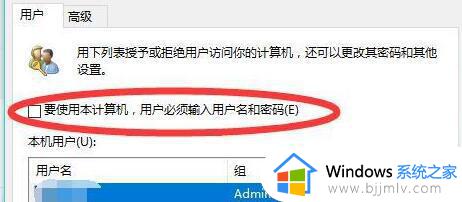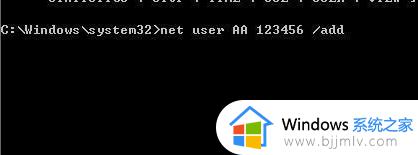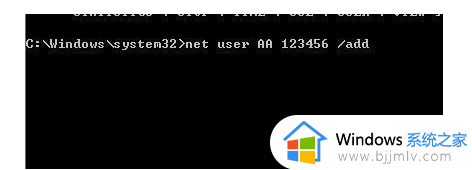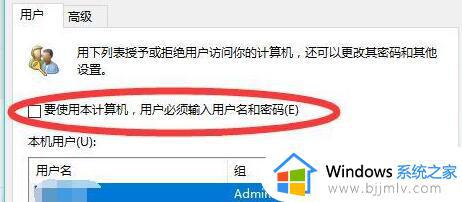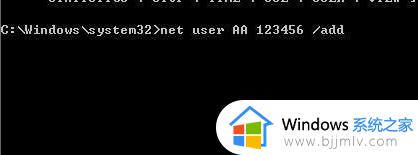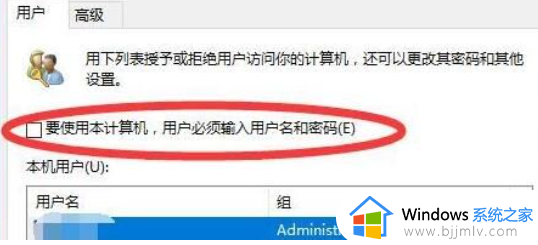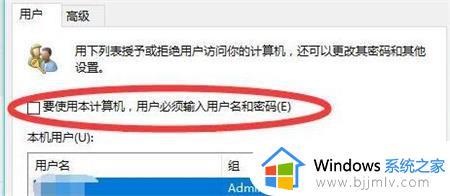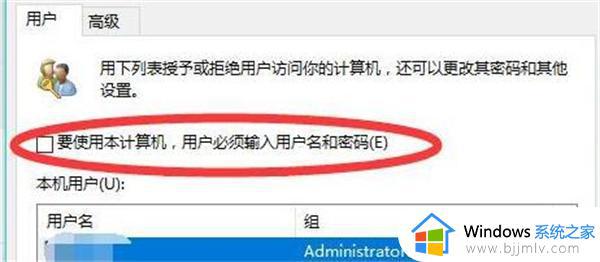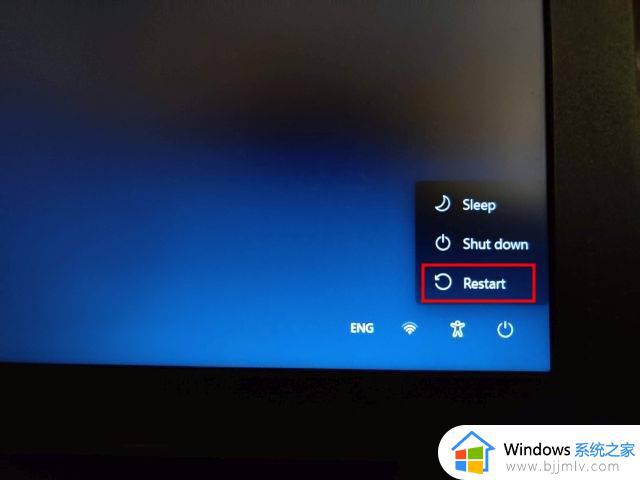win11开机密码忘了怎么解除 win11开机密码忘记如何解锁
许多用户在win11电脑里存储有重要文档文件的情况下,也会选择设置开机密码登录的方式来保护,同时也会定期对win11电脑开机密码进行修改,以此来提高密码的安全度,不过有时也会出现忘记开机密码的情况,对此win11开机密码忘了怎么解除呢?这里就来教大家win11开机密码忘记如何解锁全部内容。
具体方法如下:
方法一:
1、如果用户此前在系统中设置过“pin码”,可以直接通过pin码进入系统。
2、如果我们有微软账户,也可以选择使用微软账户登录到系统中。
3、然后按下“win+r”打开运行,输入“C:\Windows\System32\Netplwiz.exe”回车确定。
4、打开之后,在用户选项卡下取消勾选“要使用本计算机,用户必须输入用户名和密码”
5、再点击下方“确定”保存就可以取消开机密码了。
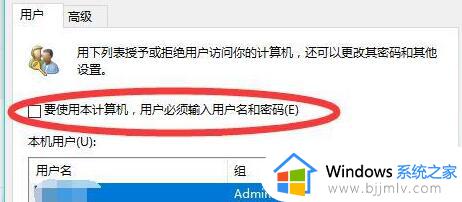
方法二:
1、如果我们既没有pin码,也没有注册过微软账号,那么可以在安全模式中重置密码。
2、首先我们重启电脑,进入启动设置,然后选择“带命令提示符的安全模式”

3、然后在命令提示符中输入“net user AA 123456 /add”回车确定,重启电脑后就可以使用“123456”密码登录了。
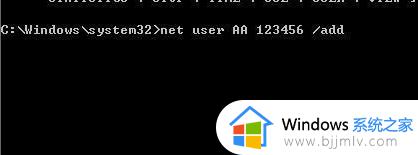
以上就是小编带来的win11开机密码忘记如何解锁全部内容了,有遇到过相同问题的用户就可以根据小编的步骤进行操作了,希望能够对大家有所帮助。